Advertentie
 Firefox slaat een verrassend grote hoeveelheid gegevens voor u op. Wachtwoorden, cookies, certificaten, extensies en meer. Thunderbird, hoewel een over het algemeen capabele e-mailclient, biedt geen ingebouwde tools voor het maken van back-ups en het exporteren van e-mailaccounts. Gelukkig is er één gratis programma dat alle export (back-up) en import van deze programma's en vele andere Mozilla-producten afhandelt: Mozbackup.
Firefox slaat een verrassend grote hoeveelheid gegevens voor u op. Wachtwoorden, cookies, certificaten, extensies en meer. Thunderbird, hoewel een over het algemeen capabele e-mailclient, biedt geen ingebouwde tools voor het maken van back-ups en het exporteren van e-mailaccounts. Gelukkig is er één gratis programma dat alle export (back-up) en import van deze programma's en vele andere Mozilla-producten afhandelt: Mozbackup.
Waarom Mozbackup gebruiken?
Een back-up maken van Mozilla-profielen en deze herstellen is om een aantal redenen nuttig. Een daarvan is een directe back-up, zodat u in het geval dat uw computer sterft een methode heeft om uw gegevens te herstellen. Mozbackup is handig, zelfs als je een ander soort back-upsysteem hebt, omdat alleen een back-up van de directory van je profiel werkt, maar het zal wat aanpassingen vergen om het weer te herstellen. Mozbackup maakt het back-up- en herstelproces doodeenvoudig.
Als u migreert naar een nieuwe pc of zelfs een nieuw besturingssysteem, kan Mozbackup u helpen uw oude profielen en instellingen naar die nieuwe machine te migreren.
Een andere reden om het te gebruiken is natuurlijk dat het gratis is, zowel voor persoonlijk als commercieel gebruik.
Met welke programma's werkt Mozbackup?
Mozbackup werkt met alle versies van Firefox tot 4 en de nieuwste Thunderbird-mailclient. Het werkt ook met:
- Firefox 1.0 - 4.0
- Thunderbird 1.0 - 3.1
- Sunbird 0,3 - 0,9
- Flock 1,0 - 2,6
- Postbus (Express) 1,0 - 1,1
- SeaMonkey 1.0a - 2.0
- Mozilla Suite 1.7 - 1.7.x
- Spicebird 0,4 - 0,8
- Songbird 1.0 - 1.7
- Netscape 7.x, 9.x
- Wyzo
Zoals u kunt zien, werkt het met de volledige suite van Mozilla-producten.
Hoe een back-up te maken
Downloaden en installeer Mozbackup op uw computer (alleen Windows). Wanneer u het uitvoert, detecteert het alle profielen op uw computer die door Mozilla-programma's zijn gemaakt en kunt u selecteren welk programma u wilt back-uppen.
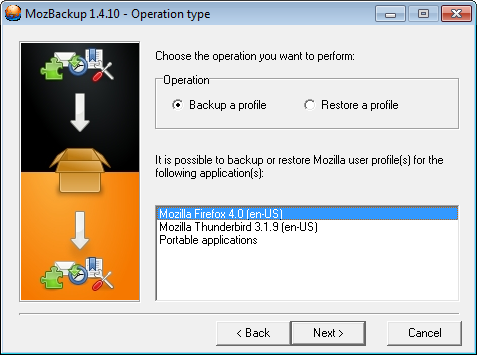
U kunt ook selecteren van welke details u een back-up wilt maken. Dit omvat meer algemene instellingen, wachtwoorden, bladwijzers, geschiedenis, extensies en meer. In het Thunderbird-profiel kunt u een optie selecteren om een back-up te maken van al uw e-mails of alleen de accountinstellingen zelf.

Na deze optie kunt u selecteren of u het bestand met een wachtwoord wilt beveiligen of niet, waarvoor u een wachtwoord moet invoeren voordat u het naar een ander profiel herstelt.
De back-up herstellen
Nu u het gaat herstellen, lijkt het proces erg op de back-up. U selecteert eenvoudig het bestand waaruit u wilt herstellen en vervolgens de specifieke functies die u wilt herstellen. Nadat het klaar is, ziet u een rapport dat u kunt controleren om te controleren of alles goed is gegaan.

Back-ups plannen
Om een back-up te plannen, moet u een profiel genereren dat u vervolgens vanaf de opdrachtregel kunt uitvoeren. Maak in de programmamap van Mozbackup een bestand met de naam 'Email.mozprofile”En voeg de volgende regels toe:
[Algemeen] actie = back-up. applicatie = Firefox. profiel = standaard. output = c: pad naar backup.pcv. wachtwoord =
Waar de actie is back-up (als u een back-up maakt), toepassing is het programma waarvan u een back-up wilt maken. De profiel zal standaard zijn, tenzij u meerdere profielen op uw systeem heeft, en de output is waar u een back-up van wilt maken. Verlaat de wachtwoord blanco tenzij u uw bestand met een wachtwoord wilt beveiligen.
Na het maken van dit back-upprofiel, maakt u vervolgens een taak aan in Geplande taken (Systeembeheer) in uw Configuratiescherm. De configuratie zou er als volgt uit moeten zien:
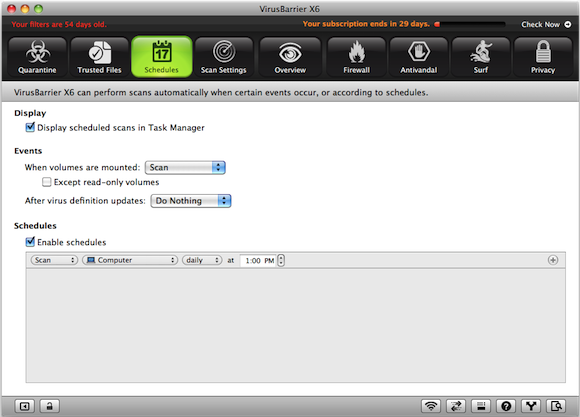
Selecteer het mozbackup-programma voor het uitvoerbare bestand en uw profielnaam als argument. Vervolgens wordt het back-upprogramma uitgevoerd zoals gepland.
U kunt ook enkele variabelen in de bestandsnaam plaatsen. Het standaarditem is bijvoorbeeld:
Deze maken uw back-upbestanden dynamisch, zodat u kunt bijhouden hoe oud de back-up is. Volg deze link [Broken URL Removed] voor meer tips over het automatiseren van back-ups met Mozbackup.
Migreren naar een nieuw besturingssysteem
Mozbackup is alleen voor Windows, dus als je naar een Mac verhuist, zit je vast, toch? Mis! Het back-upbestand is in feite de profieldirectory in een zip-bestand. Als je naar een Mac migreert, pak je het bestand uit en importeer je de inhoud in je Mozilla-profielmap. Dit geeft u in feite dezelfde instellingen als het profiel op uw oude computer.
Heb je tips voor het gebruik van Mozbackup om je machine up-to-date en back-up te houden? Laat het ons hieronder weten!
Dave Drager werkt bij XDA Developers in de buitenwijken van Philadelphia, PA.